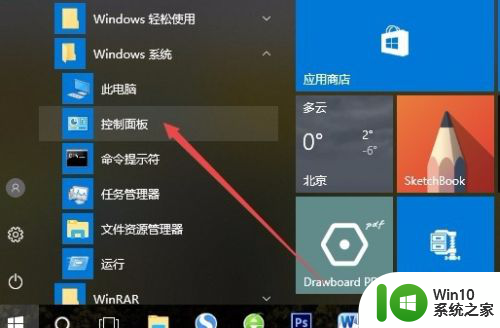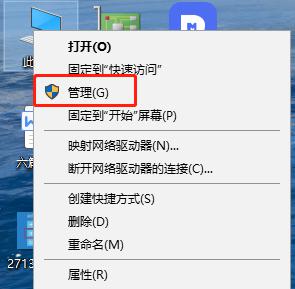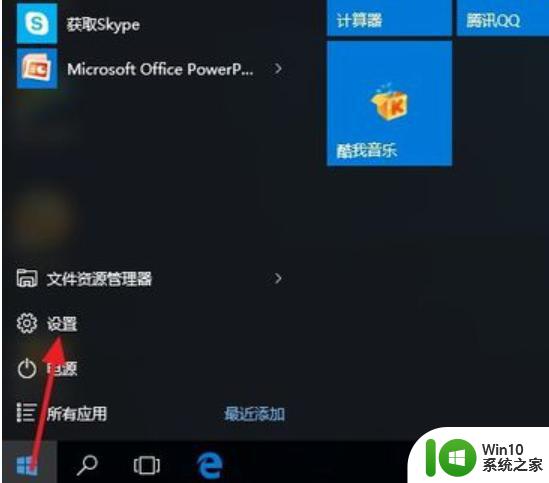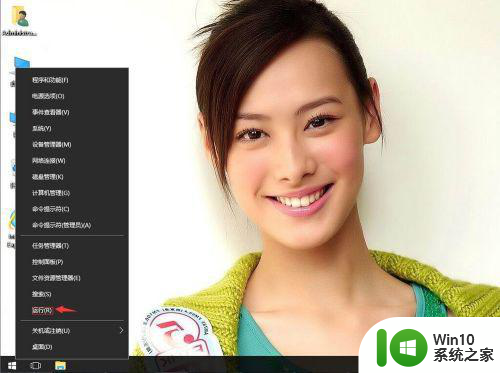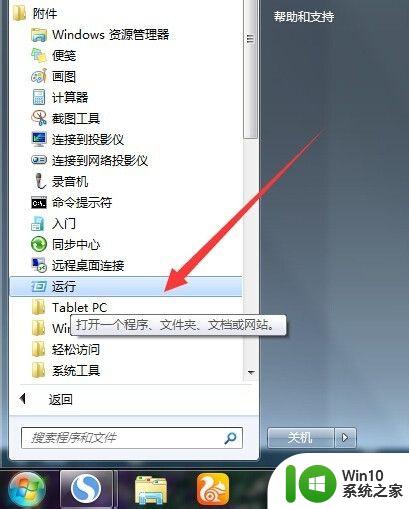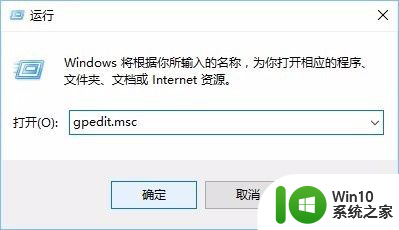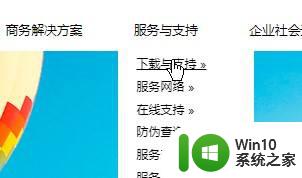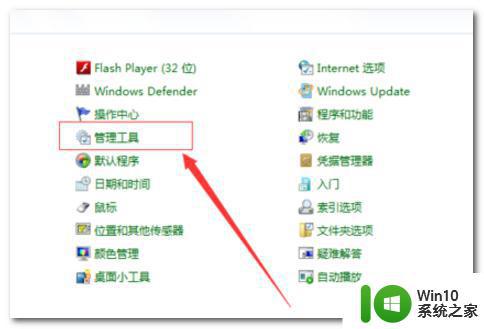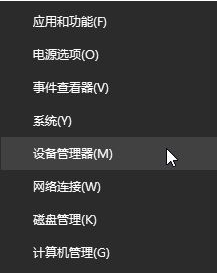win10打印机其他设备无法安装 WIN10共享打印机安装驱动失败怎么解决
更新时间:2024-04-05 16:44:02作者:jiang
在使用Win10操作系统时,有时会遇到打印机无法安装或共享打印机安装驱动失败的问题,这可能是由于驱动程序不兼容、网络设置问题或设备连接错误等原因导致的。针对这些问题,我们可以尝试重新安装驱动程序、检查网络设置、确保设备连接正常等解决方法来解决这些困扰。通过一些简单的操作,我们可以很快解决这些问题,让打印机在Win10系统上正常运行。
具体步骤:
1.添加打印机,选择【添加本地打印机】
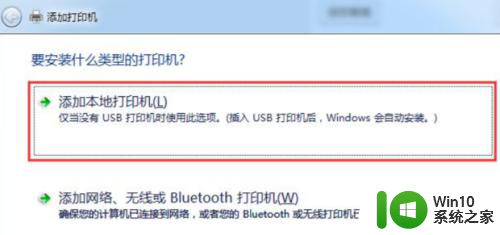
2.创建新端口,端口类型选择【Local Port】
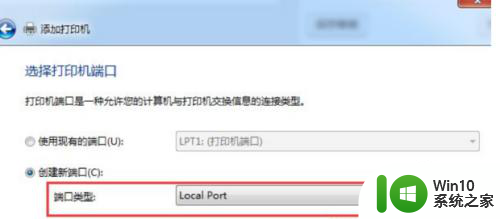
3.在弹出框内输入共享打印机地址:\\192.168.18.25\HPLaserJ后,点确定
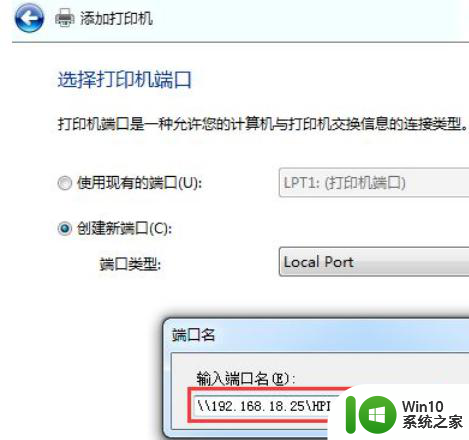
4.安装打印机驱动程序,选择从磁盘安装
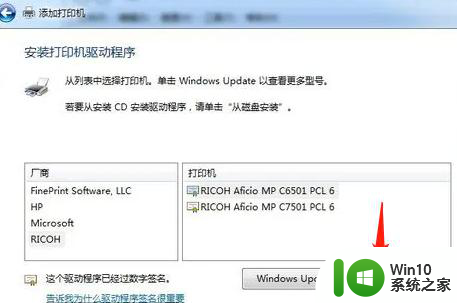
5.选择你打印机的驱动,然后点下一步
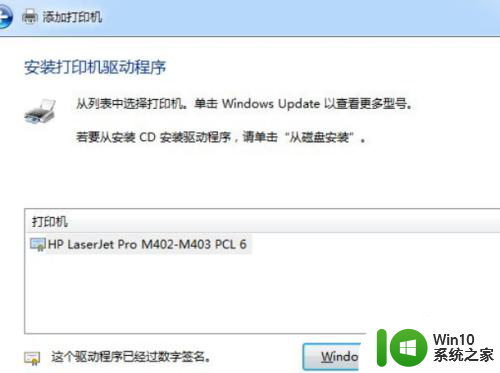
6.一直【下一步】到完成添加打印机

以上就是win10打印机其他设备无法安装的全部内容,如果遇到这种情况,你可以按照以上步骤解决问题,非常简单快速。